wps ネットワーク ディスクを完全に削除する方法: 1. コンピューターのタスクバーの右側にある wps アイコンを見つけて右クリックします; 2. 表示されたメニュー バーで [設定] を見つけて開きます; 3. . 「クラウド サービス」の「設定」で、「wps ネットワーク ディスク」タブをクリックします; 4. 「コンピューターにネットワーク ディスク エントリを表示する」オプションのボタンを見つけてオフにします。
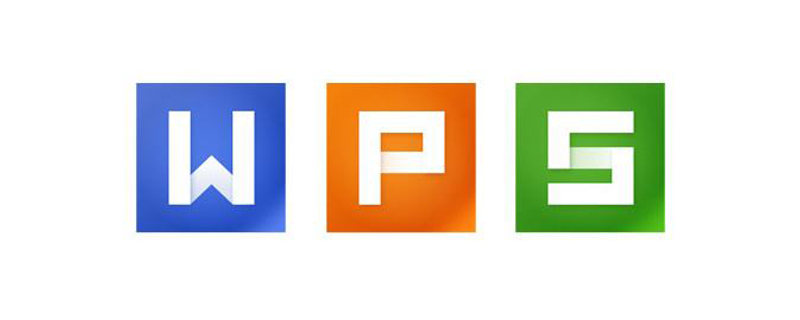
このチュートリアルの動作環境: Windows7 システム、WPS Office11.1.0.10314 バージョン、Dell G3 コンピューター。
wps をダウンロードした後、多くの友人が迷惑するでしょう。私のコンピュータには常に wps ネットワーク ディスクがあります。
wps ネットワーク ディスクを入れる方法 削除してください私のコンピュータから?以下にその方法を紹介します。
まず、デスクトップの右下隅にある wps アイコンを見つけます。
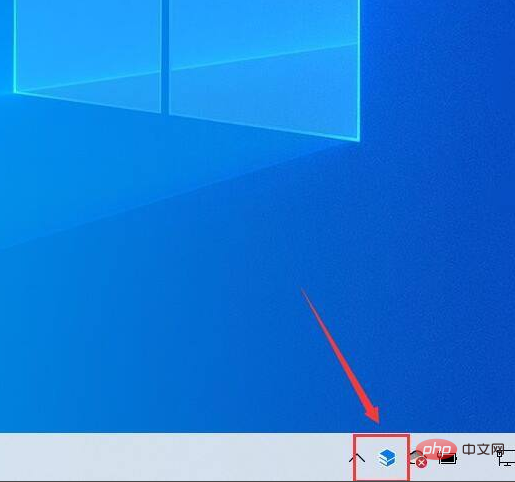
# クリックした後、右クリックし、表示されたメニュー バーで設定を見つけて開きます。
「クラウド サービスの設定」で、「wps ネットワーク ディスク」タブをクリックします。
「コンピューターの」ネットワークディスク入口」と表示され、選択した領域を削除します。
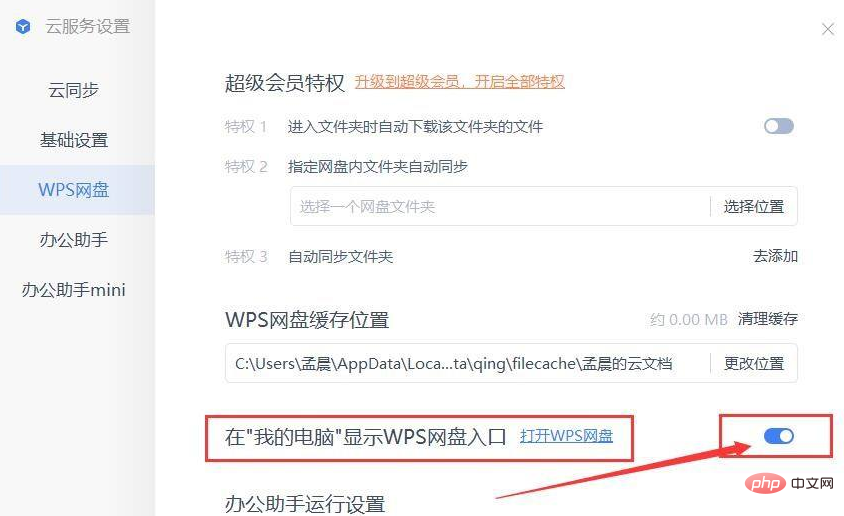
コンピュータに入ると、wps ネットワーク ディスクが消えてしまいました。
さらに関連する知識については、FAQ 列をご覧ください。
以上がWPSネットワークディスクを完全に削除する方法の詳細内容です。詳細については、PHP 中国語 Web サイトの他の関連記事を参照してください。


